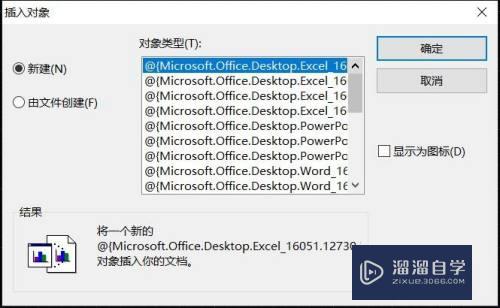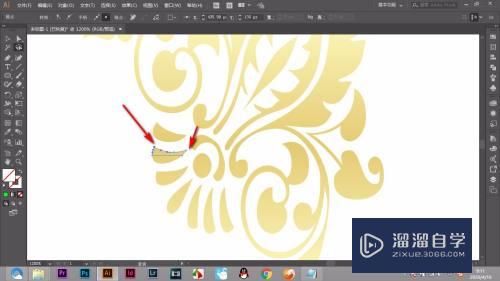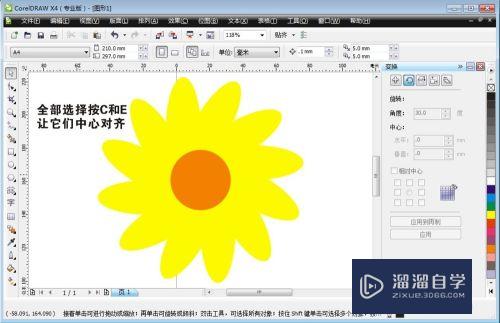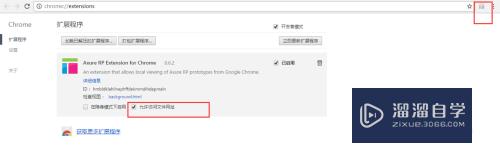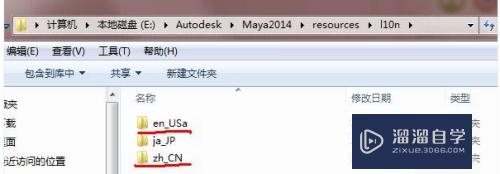Excel表格标题的制作方法(excel表格标题的制作方法有哪些)优质
平时上班中。会用到各种各样的表。如“办公用品领用登记表”主要针对办公用品的情况进行统计。用作采购品种。数量的依据。保证工作的准确。有效进行。下面我们来学习Excel表格标题的制作方法
工具/软件
硬件型号:机械革命极光Air
系统版本:Windows7
所需软件:Excel2016
方法/步骤
第1步
如下图。打开excel表格。
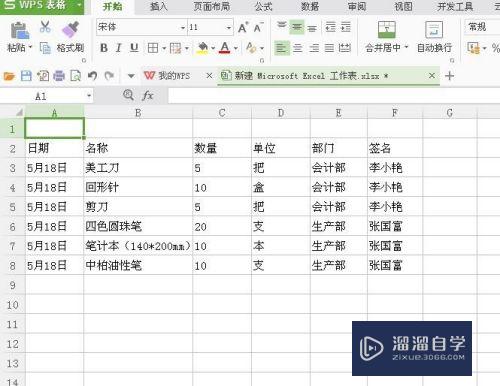
第2步
单击A1单元格。在单元格内输入“办公用品领用登记表”。如图。
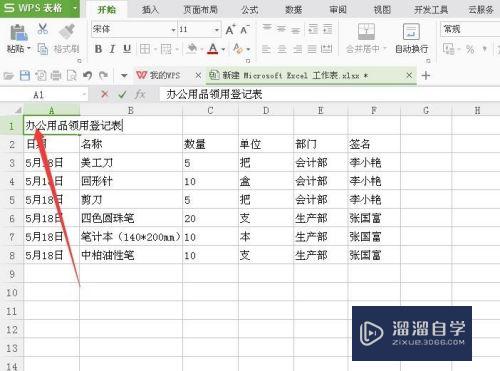
第3步
第一。选择A1:F1单元格区域。第二。在对齐方式区域中单击“合并居中”按钮。如图。
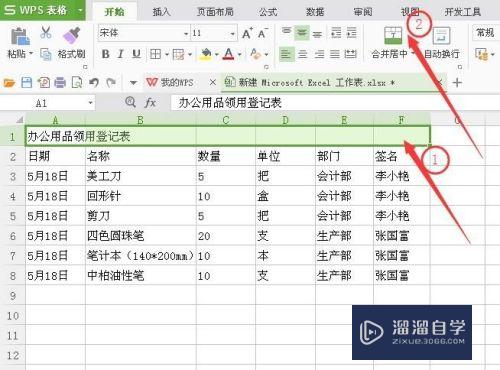
第4步
把高行调到适当的高度。
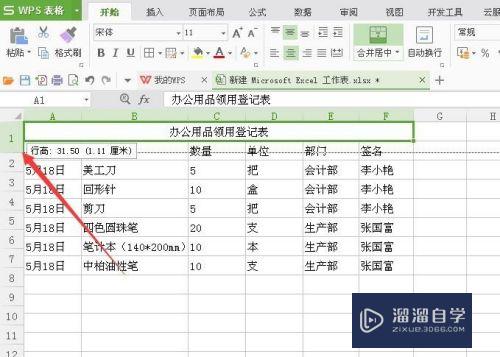
第5步
单击合并好的A1单元格。在字体选项组中。将标题加粗。将字号设置为20。如图。
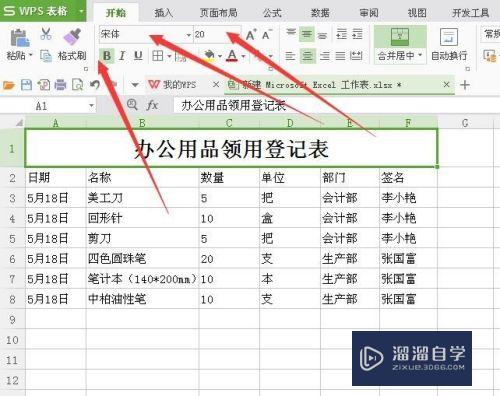
第6步
在边框选项组中。单击”田“旁边的小三角。在下拉选项表中选所有框线。
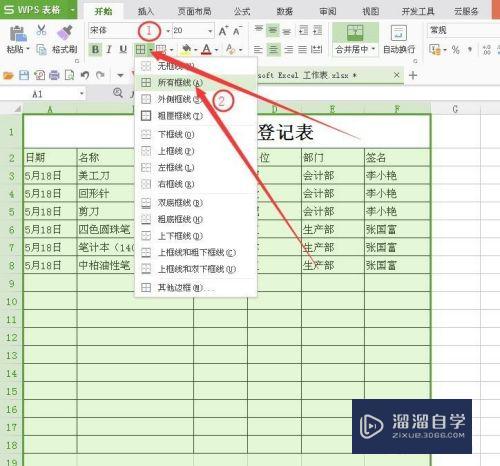
第7步
单击打印预览按钮。将视图放大。可以看到制作好的标题。
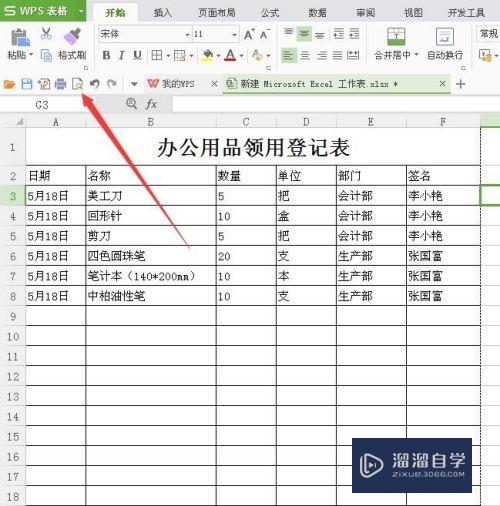
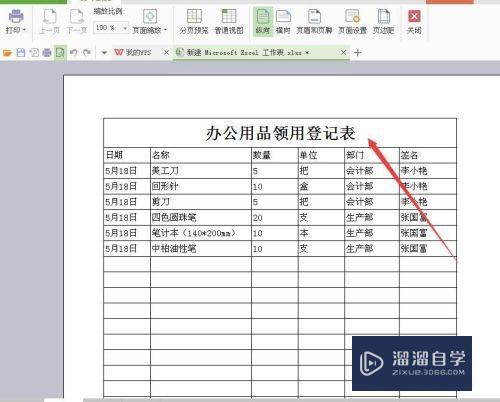
以上关于“Excel表格标题的制作方法(excel表格标题的制作方法有哪些)”的内容小渲今天就介绍到这里。希望这篇文章能够帮助到小伙伴们解决问题。如果觉得教程不详细的话。可以在本站搜索相关的教程学习哦!
更多精选教程文章推荐
以上是由资深渲染大师 小渲 整理编辑的,如果觉得对你有帮助,可以收藏或分享给身边的人
本文标题:Excel表格标题的制作方法(excel表格标题的制作方法有哪些)
本文地址:http://www.hszkedu.com/66493.html ,转载请注明来源:云渲染教程网
友情提示:本站内容均为网友发布,并不代表本站立场,如果本站的信息无意侵犯了您的版权,请联系我们及时处理,分享目的仅供大家学习与参考,不代表云渲染农场的立场!
本文地址:http://www.hszkedu.com/66493.html ,转载请注明来源:云渲染教程网
友情提示:本站内容均为网友发布,并不代表本站立场,如果本站的信息无意侵犯了您的版权,请联系我们及时处理,分享目的仅供大家学习与参考,不代表云渲染农场的立场!